
Följande rapporter av dåliga skådespelare som får tillgång till människors ringklocka och säkerhetskameror kan du vara intresserad av att förstärka ditt kontos försvar. Det enklaste sättet att göra detta är att ändra ditt lösenord och ställa in tvåfaktorautentisering . Här är hur.
Ändra lösenordet för ditt ringkonto
Om du är orolig för att ditt lösenord har blivit stulen, har använts någon annanstans eller inte har ändrats på länge, är det första du bör göra att ändra din inloggningsinformation. Vi rekommenderar att du laddar ner a lösenordshanteraren och använd det för att skapa ett slumpmässigt och säkert lösenord för ditt konto.
När du är redo att ändra lösenordet till ditt Ringkonto kan du göra det från företagets webbplats eller mobilappen på Android , iPhone , eller iPad .
RELATERAD: Varför ska du använda en lösenordshanterare och hur du kommer igång
Ändra ditt lösenord online
Börja med att gå till Ring’s website . Därifrån klickar du på knappen "Logga in" i det övre högra hörnet.

Logga sedan in på ditt konto.

Håll muspekaren över ditt namn i det övre högra hörnet och välj sedan alternativet "Konto".

Klicka på länken "Ändra" i avsnittet "Lösenord".
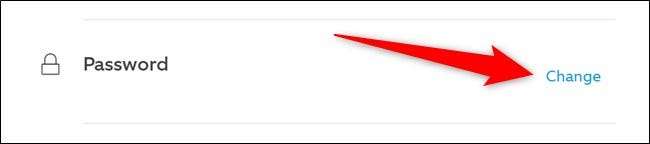
Skriv in ditt Ringkonto nuvarande lösenord och ange sedan ditt nya lösenord. När det nya lösenordet har skrivits in i båda rutorna kan du klicka på knappen "Ändra lösenord".
Om du angav rätt gammalt lösenord och det nya lösenordet uppfyller Rings minimikriterier ändras ditt kontolösenord.
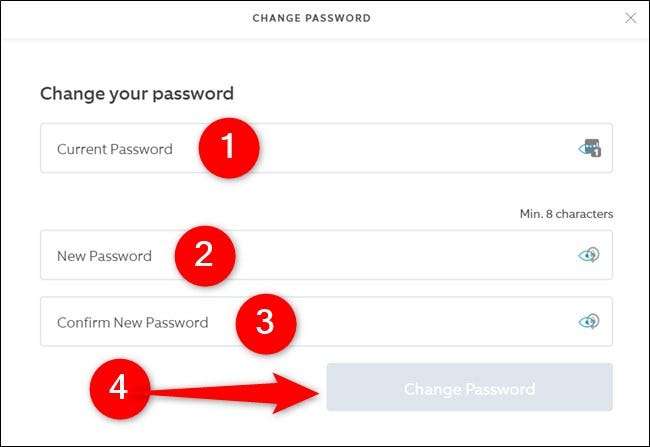
Ändra ditt lösenord i mobilappen
Om du primärt kommer åt din Ring-kamera från din smartphone eller surfplatta kan du ändra ditt kontos lösenord från företagets mobilapp. Skärmdumparna nedan togs på en iPhone, men stegen är identiska på Android och iPad.
Börja med att öppna Ring-appen på din mobila enhet.

Från instrumentpanelen trycker du på hamburgarikonen i det övre vänstra hörnet för att öppna överströmningsmenyn.

Välj alternativet "Konto" som finns halvvägs i listan.

Tryck på knappen "Ändra" till höger i listan "Lösenord".
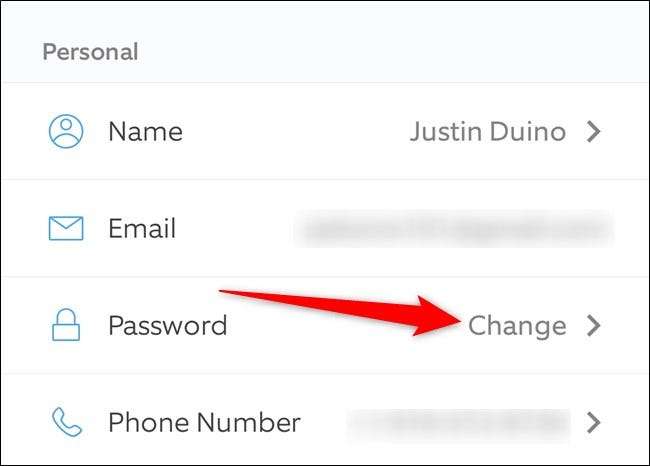
Skriv in ditt nuvarande och nya lösenord och välj sedan knappen "Uppdatera lösenord" för att ändra ditt lösenord.
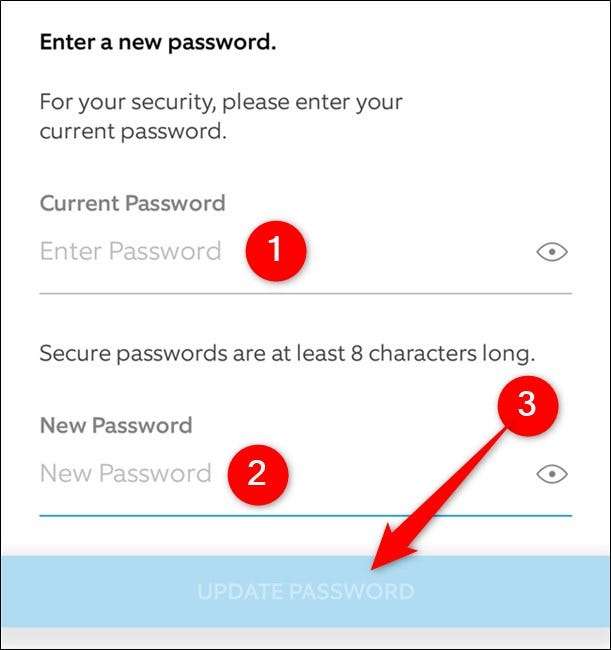
Aktivera tvåfaktorautentisering på ditt ringkonto
Oavsett om du ändrade lösenordet till ditt Ringkonto eller inte, bör du aktivera tvåfaktorautentisering. Den extra säkerheten räcker för att hindra de flesta dåliga aktörer från att komma in på ditt konto.
Den enda förutsättningen för att möjliggöra tvåfaktorautentisering är att ha ett telefonnummer som är kopplat till ditt ringkonto. Man borde redan vara där, men installationsprocessen går över att lägga till ett telefonnummer om det inte redan finns på plats.
Aktivera tvåfaktorautentisering online
Börja med att öppna en webbläsare och navigera till Ring’s website . När sidan har laddats klickar du på knappen "Logga in" i det övre högra hörnet.

Därifrån loggar du in på ditt konto.

Håll muspekaren över ditt namn i det övre högra hörnet och välj sedan alternativet "Konto".

Nu ser du ditt namn, telefonnummer och e-postadress som är kopplad till ditt konto. Om numret är uppdaterat kan du gå till nästa steg. Om det inte är det klickar du på länken "Uppdatera", anger rätt telefonnummer och väljer sedan knappen "Spara ändringar".
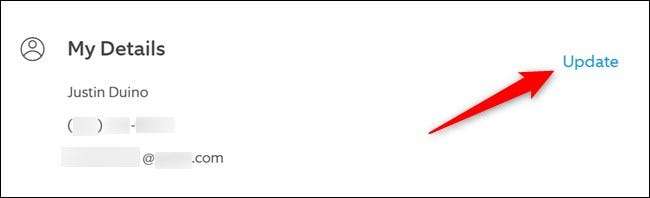
Tvåfaktorsautentiseringsinställningar finns i avsnittet "Extra säkerhet". Klicka på länken "Slå på" för att aktivera funktionen.
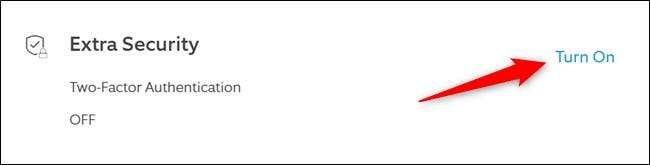
Rings webbplats kommer nu att ge dig lite snabb information om vad tvåfaktorautentisering är och hur det fungerar. Klicka på den blå "Turn on Two-Factor" -knappen längst ner på sidan för att fortsätta.
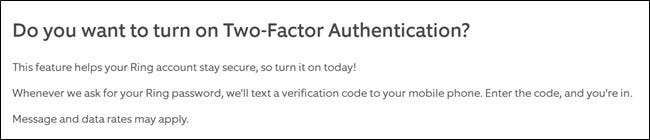
Bekräfta att du är ägare till kontot genom att ange din e-postadress och lösenord igen. Klicka på knappen "Fortsätt" för att fortsätta.
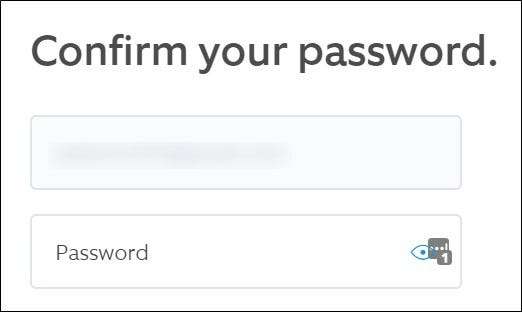
Ange telefonnumret som du vill använda för tvåfaktorautentisering. Tyvärr erbjuder Ring inte en appbaserad form av autentisering. Du kan bara garantera en kod via SMS.
När du har kontrollerat att du har angett rätt nummer klickar du på den blå knappen "Fortsätt" längst ner på sidan.
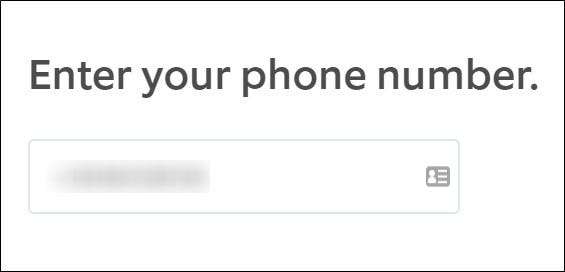
Efter några sekunder ska du få ett sms från Ring. Ange den sexsiffriga verifieringskoden i din webbläsare och klicka sedan på knappen “Verifiera”.
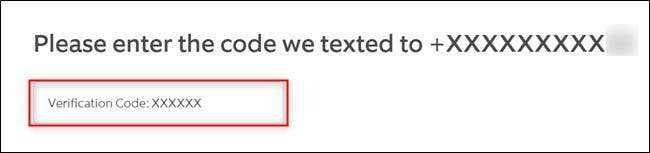
Det är allt! Du har nu framgångsrikt aktiverat tvåfaktorautentisering på ditt Ring-konto.
Klicka på knappen "Tillbaka till inställningar" för att gå för att avsluta installationsprocessen.
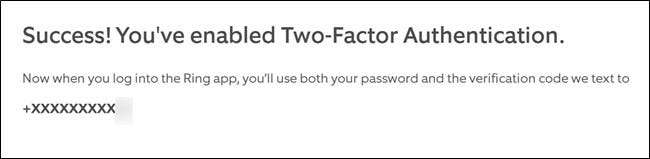
Om du av någon anledning vill inaktivera tvåfaktorautentisering stänger den extra säkerheten genom att upprepa ovanstående steg.
Aktivera tvåfaktorautentisering i mobilappen
Som med att ändra ditt lösenord är det extremt enkelt att aktivera tvåfaktorautentisering i Rings mobilapp. Precis som vi nämnde ovan togs skärmdumparna nedan på en iPhone, men stegen är identiska på Android och iPad.
Börja med att öppna Ring-appen på din mobila enhet.

Från huvudskärmen trycker du på hamburgarikonen i det övre vänstra hörnet för att öppna överströmningsmenyn.

Välj alternativet "Konto" som finns halvvägs i listan.

Du hittar tvåfaktorsautentiseringsinställningarna under rubriken "Förbättrad säkerhet". Klicka på "Av" för att starta installationsprocessen.
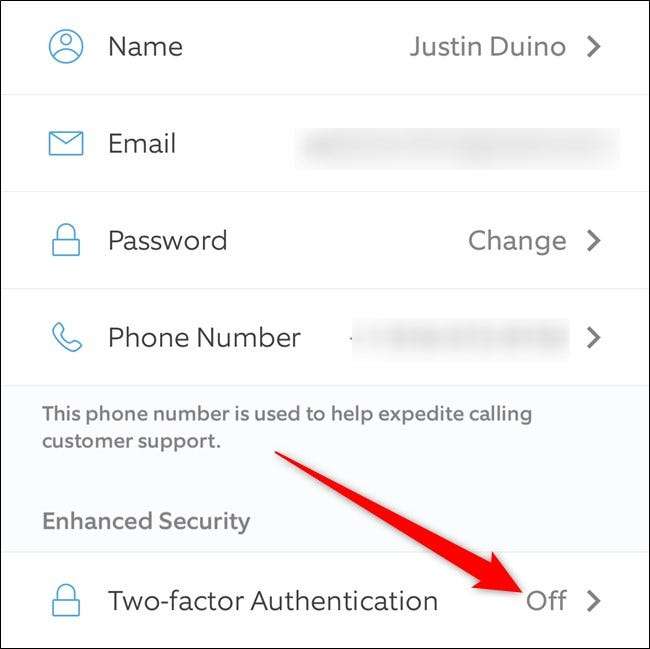
Ring-appen förklarar nu vad tvåfaktorautentisering är och hur det kommer att påverka ditt konto. Klicka på knappen "Fortsätt" för att fortsätta.

Du måste nu autentisera dig själv. Ange din e-postadress och lösenord och välj sedan knappen "Fortsätt".

Ange nu det telefonnummer du vill använda för tvåfaktorautentisering och klicka sedan på knappen "Fortsätt".
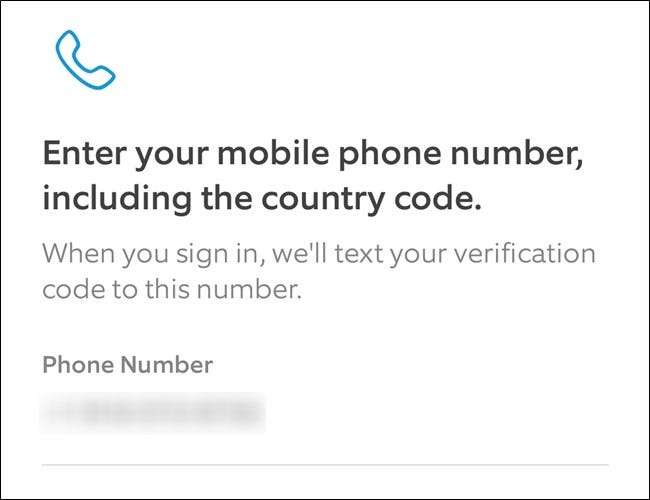
En sexsiffrig kod skickas till dig via SMS efter några sekunder. Kopiera den här koden, ange den i Ring-appen och klicka sedan på knappen “Verifiera”.
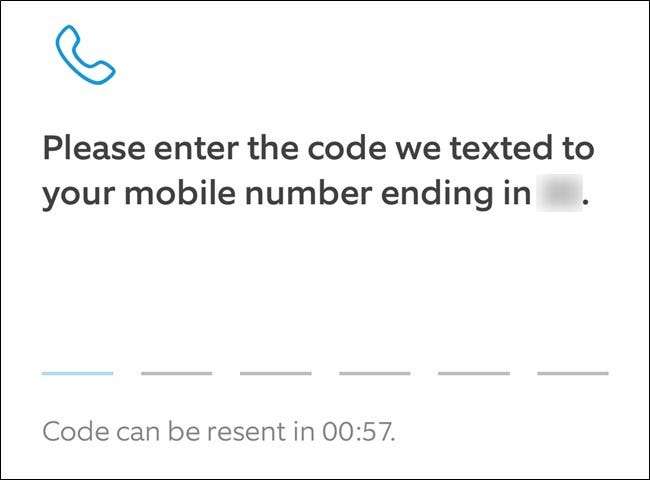
Och det är allt! Du har nu aktiverat tvåfaktorautentisering på ditt Ring-konto. Du kan nu välja knappen "Fortsätt" för att gå tillbaka till appens inställningsmeny.
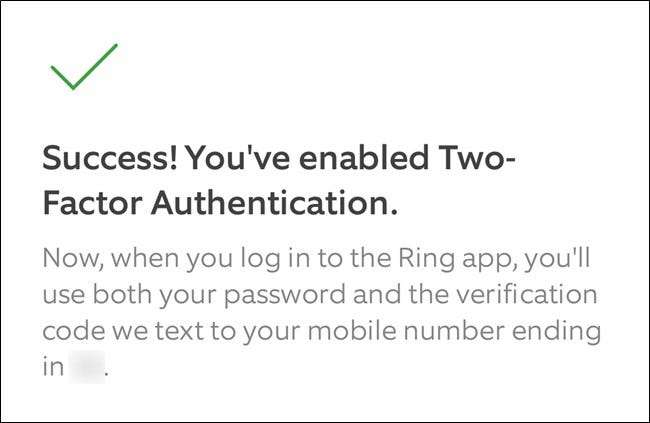
Upprepa stegen ovan om du någonsin vill inaktivera tvåfaktorautentisering och förlora den extra säkerheten.
RELATERAD: Vad är tvåfaktorautentisering och varför behöver jag det?







